经常使用电脑的朋友应该有一个U盘,因为一些重要的文件在电脑中不安全,习惯于复制这些文件到U盘,但U盘有时会出现很多问题,会显示文件和目录损坏,不能读取的问题,我们应该如何修复这个问题?
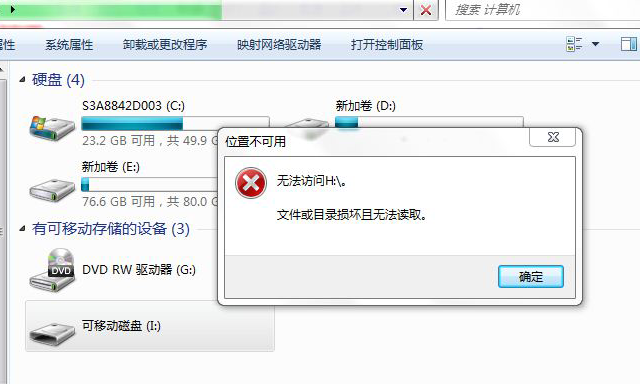
这里有一个解决方案,让我们一起来看看。
具体操作步骤:步骤1:先插入U盘,将鼠标移到电脑桌面,按下快捷键【Win R】弹出运行窗(Win是键盘左下角的4片花瓣),或点击左下角的开始,在搜索程序中输入并打开。
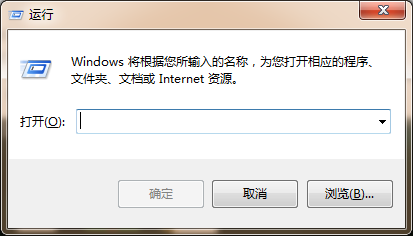
步骤2:弹出操作窗口后,输入命令【cmd】,然后点击下面的确定弹出命令执行的窗口。
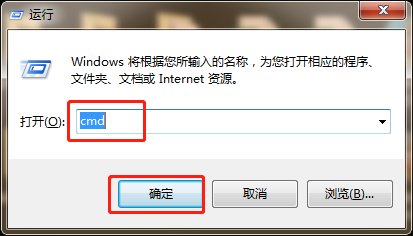
步骤3:弹出窗口后,先输入chkdsk H:/R里面的(H是U盘所在的盘符),输入后,按回车键执行命令。
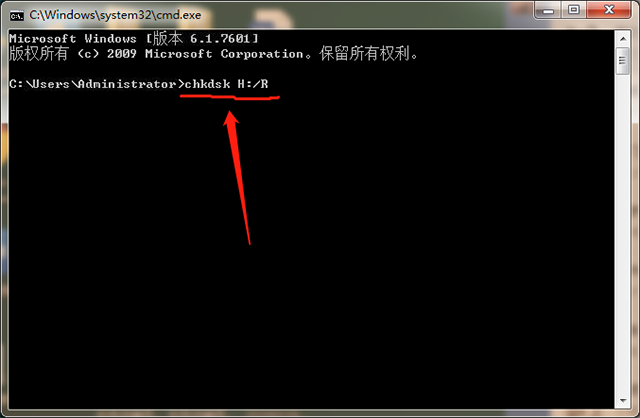
步骤4:执行命令后,系统会自动修复损坏的U盘。如果U盘中有更多的文件,修复时间会更长,所以尽量在不需要电脑的情况下修复。
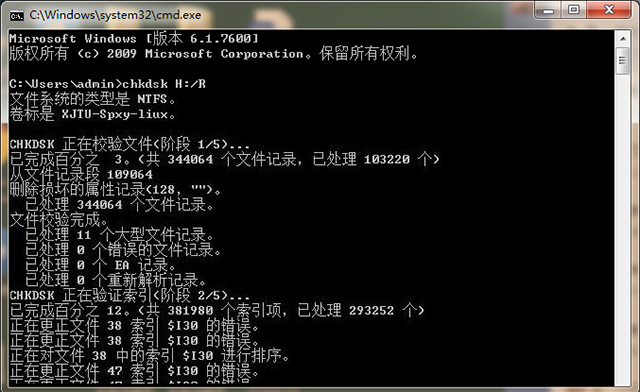
步骤5:等Windows系统修复U盘后,会出现在命令提示框中【Windows 文件系统已经更正,这意味着U盘修复已经完成。
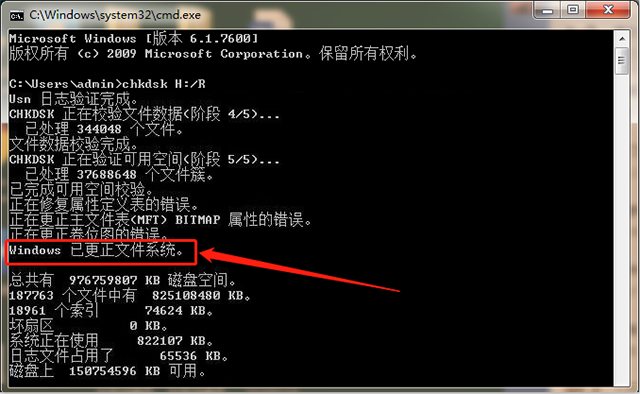
步骤6:记住,U盘修复完成后,不要直接拔出U盘,需要安全弹出,很多人的习惯要改变,否则往往会坏。
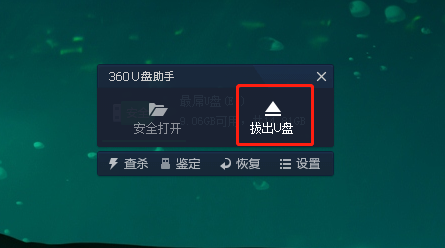
安全弹出后插入,看U盘能不能打开。
以上是修复U盘的方法,如果每个人的U盘都处于这种状态,可以试着修复。